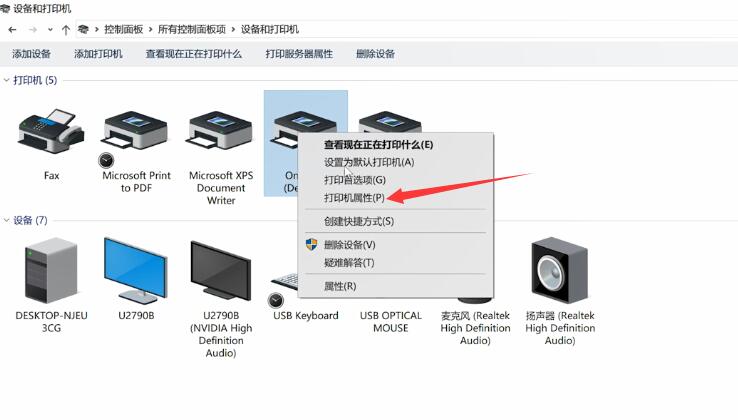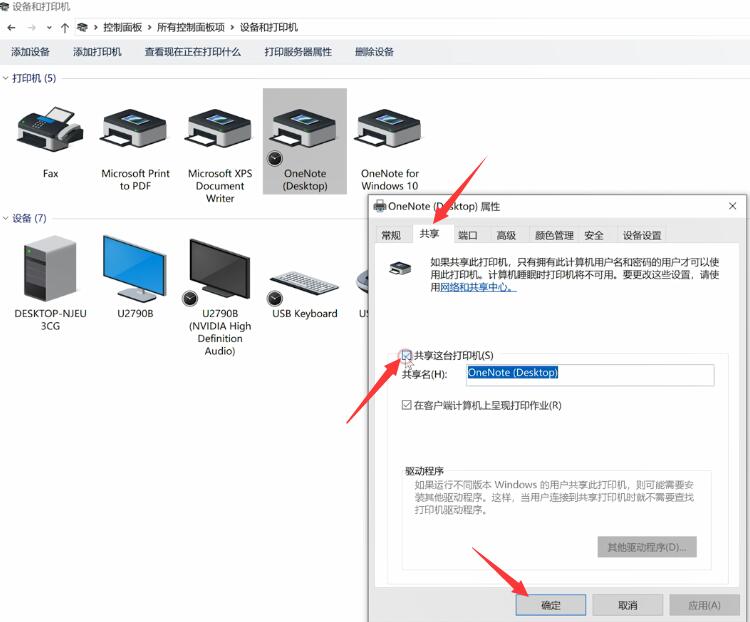1、打开设置,搜索控制面板,回车,点击网络和Internet 2、网络和共享中心,点击高级共享设置,选择启用文件和打印机共享,保存更改 3、接着回到控制面板页面,查看方式选择大图标
1、打开设置,搜索控制面板,回车,点击网络和Internet
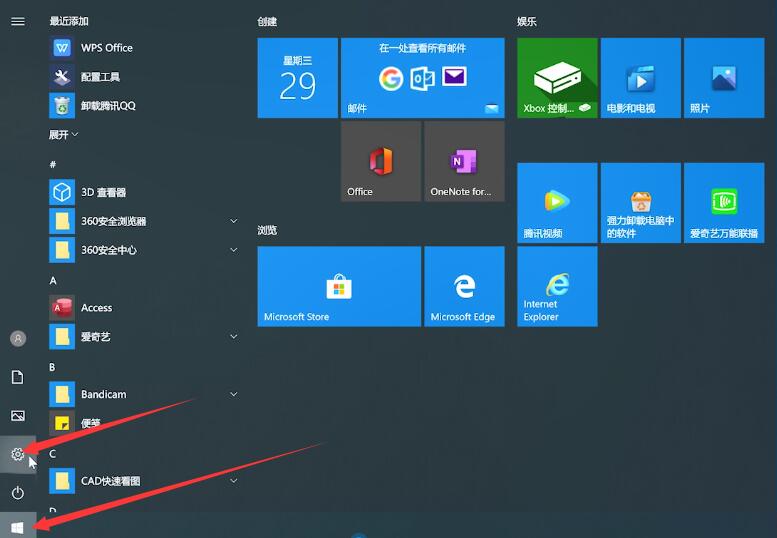
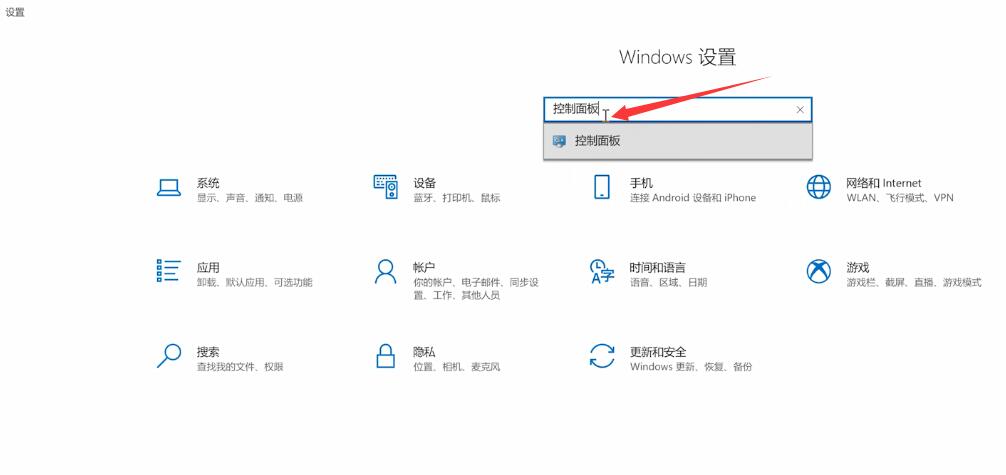
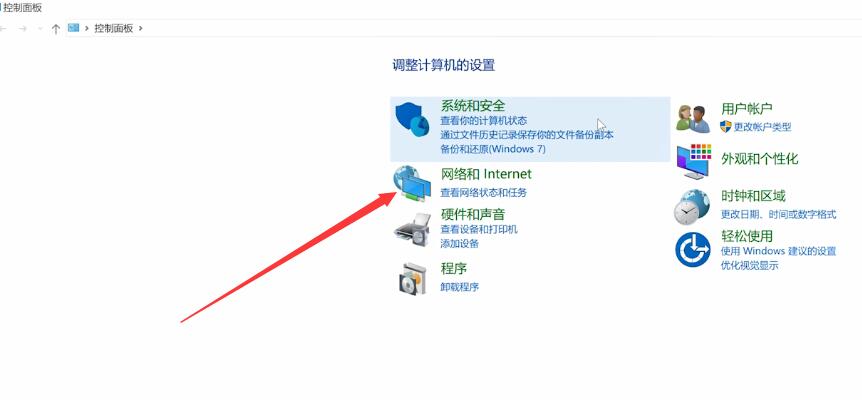
2、网络和共享中心,点击高级共享设置,选择启用文件和打印机共享,保存更改
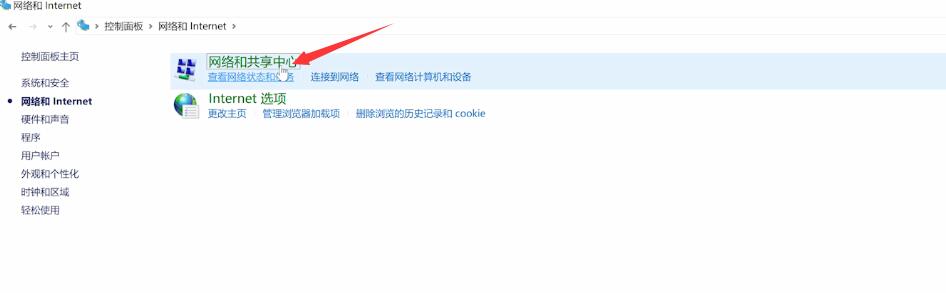
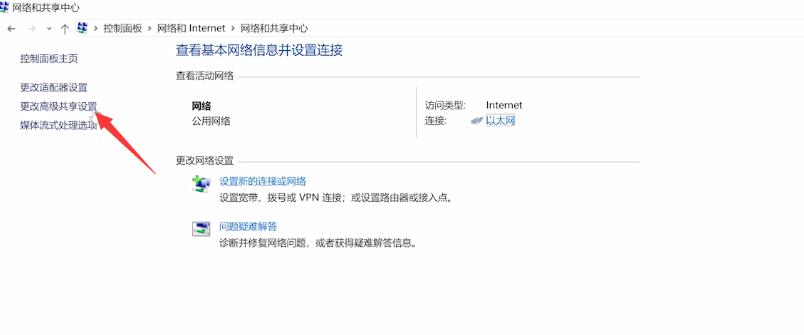
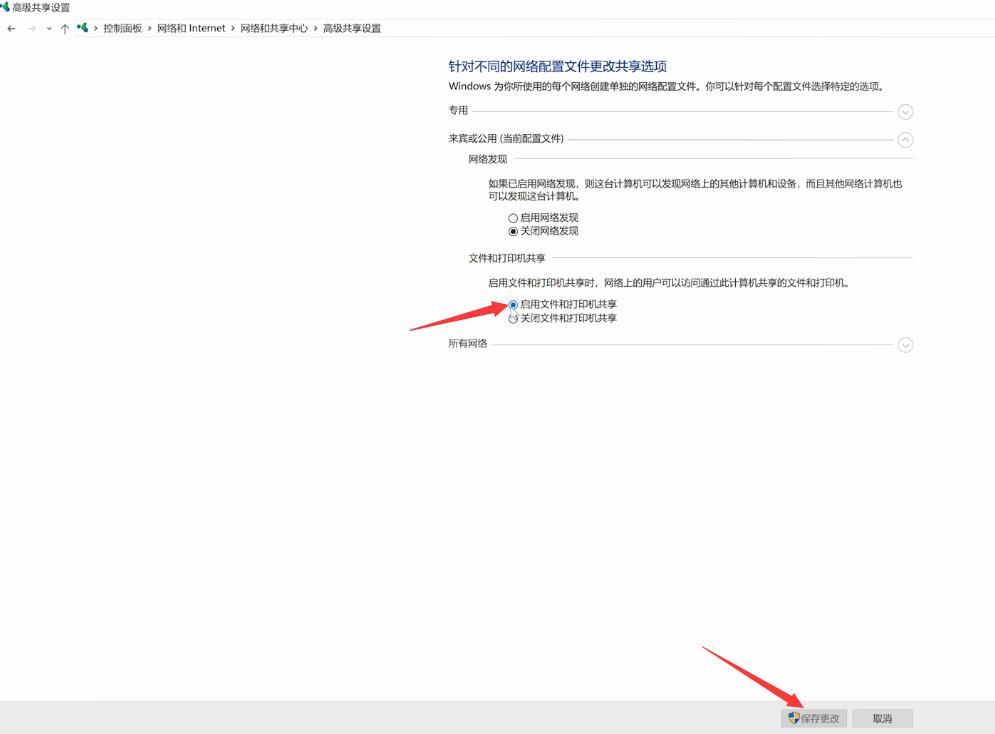
3、接着回到控制面板页面,查看方式选择大图标,点击设备和打印机
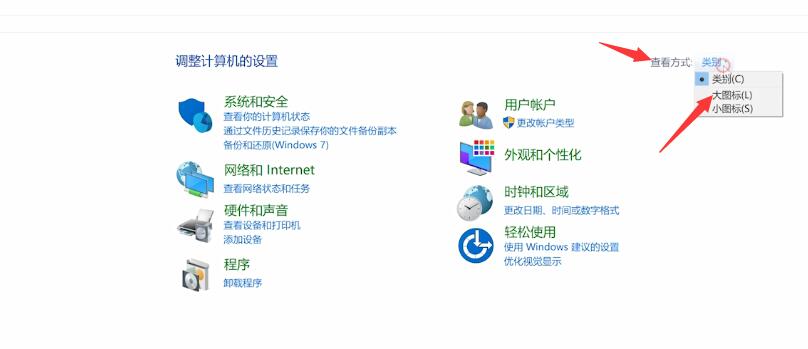
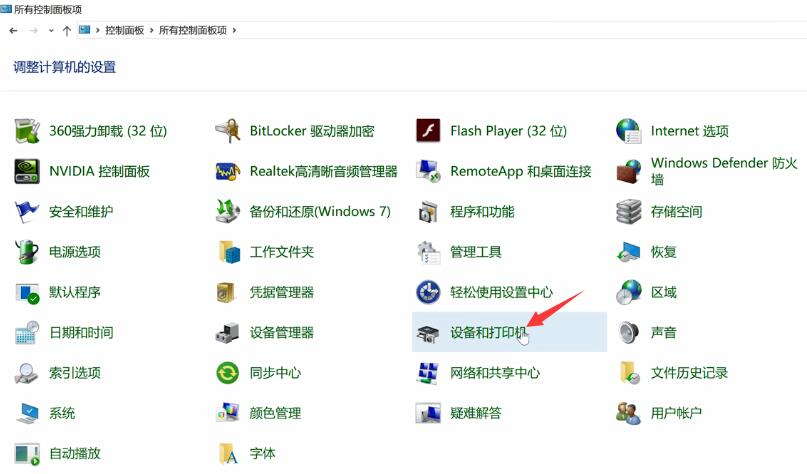
4、右键单击支持共享的打印机,选择打印机属性,点击共享,勾选共享这台打印机,确定即可